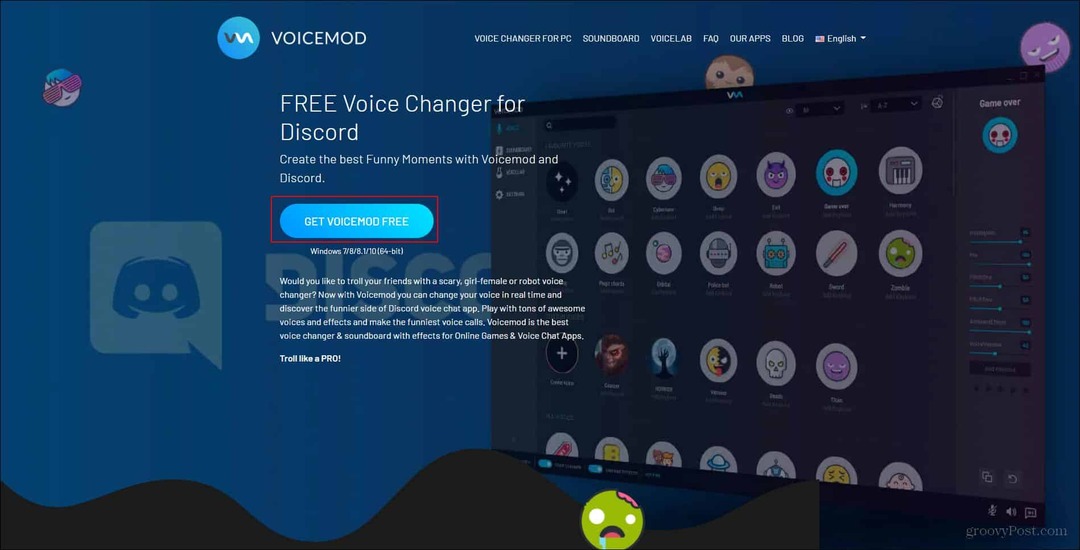So legen Sie ein benutzerdefiniertes Bild als Chrome-Hintergrund für neue Registerkarten fest
Chrom Google / / March 17, 2020
Zuletzt aktualisiert am
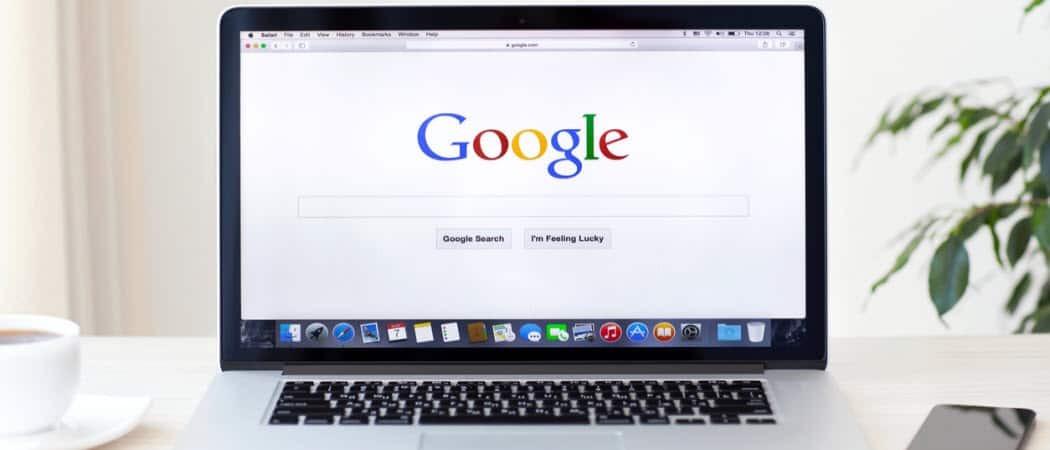
Wenn Sie es satt haben, dass beim Öffnen eines neuen Tabs derselbe Hintergrund angezeigt wird, können Sie in Chrome ein beliebiges Bild als neuen Hintergrund für Registerkarten festlegen.
Wenn Sie eine neue Registerkarte in Chrome öffnen, können Sie die angezeigten Optionen auf verschiedene Arten konfigurieren. Sie können sich häufig besuchte Websites und Schlagzeilen anzeigen lassen oder es vorziehen, die Dinge einfach zu halten und sie einfach zu lassen. Wenn Sie jedoch Bilder mögen, können Sie in Chrome ein kuratiertes Bild von Google auswählen oder ein eigenes festlegen. Hier sehen Sie, wie Sie den Hintergrund anpassen, wenn Sie eine neue Registerkarte in Chrome öffnen.
Stellen Sie Ihren eigenen Hintergrund auf einen neuen Tab in Chrome ein
Starten Sie zunächst Chrome und öffnen Sie eine neue Registerkarte. Klicken Sie dann unten rechts auf der Seite auf Einstellungen (Zahnradsymbol). In einem Menü werden einige Optionen zum Anpassen der Seite angezeigt. Sie können entweder aus kuratierten Chrome-Hintergründen auswählen oder Ihre eigenen hochladen.
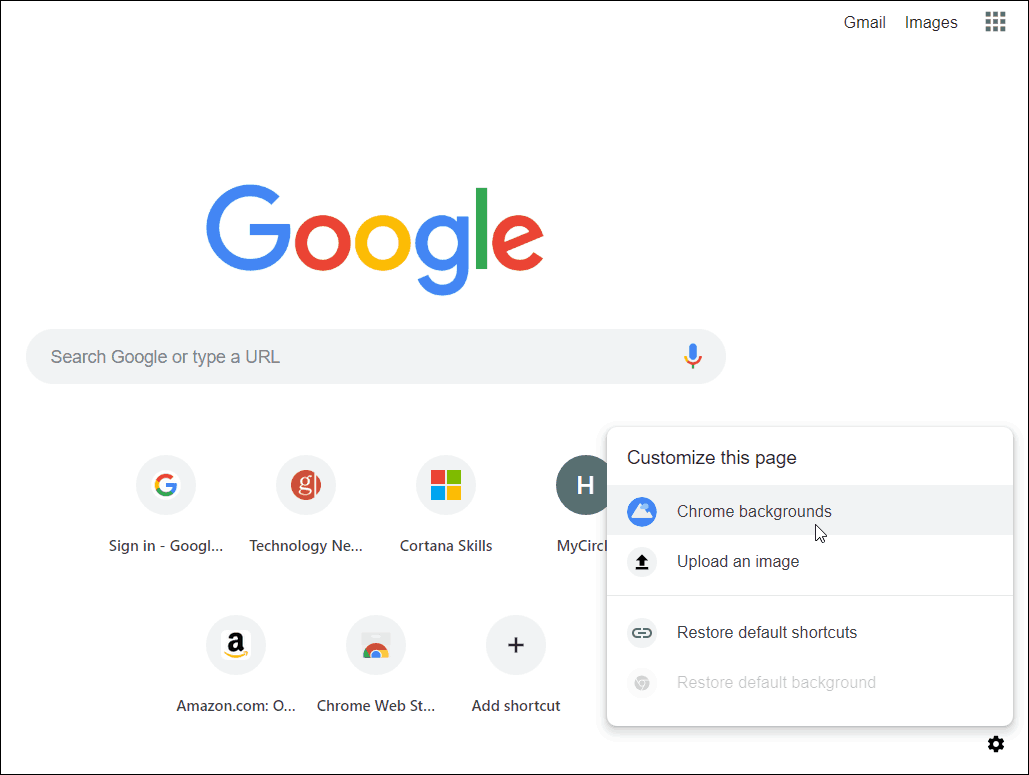
Klicken Sie auf "Chrome-Hintergründe", um die Google-Sammlung anzuzeigen, die Hunderte verschiedener Landschaften, NASA-Bilder aus dem Weltraum und andere thematische Fotos enthält. Es bietet Ihnen auch einfache feste Hintergrundfarben, wenn Sie möchten.
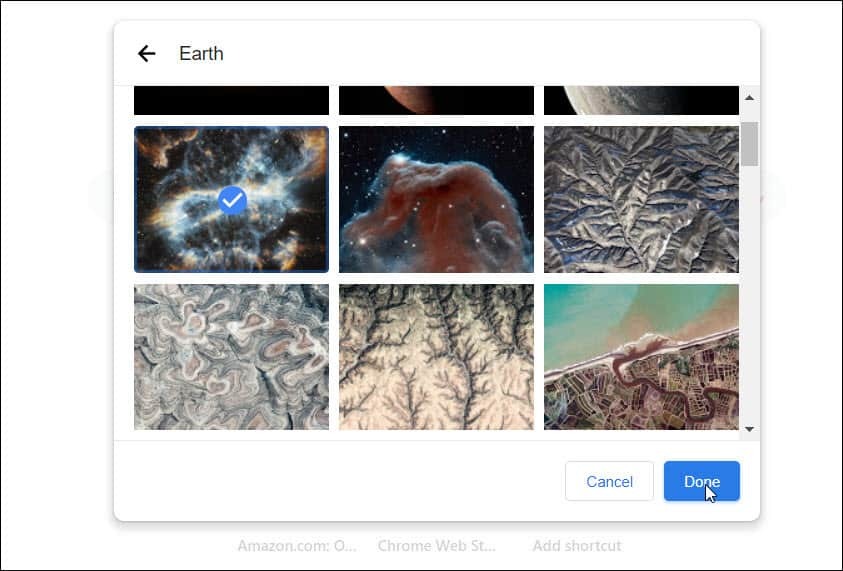
Sie können die Dinge auch persönlicher gestalten, indem Sie Ihr eigenes Foto oder Bild aus Ihrer Sammlung als Hintergrund auswählen. Wählen Sie im Menü die Option „Bild hochladen“ und navigieren Sie zum Speicherort des Bilds, das Sie verwenden möchten. Sobald Sie Ihr Bild ausgewählt haben, wird es sofort als Hintergrundbild für die neue Registerkarte festgelegt.
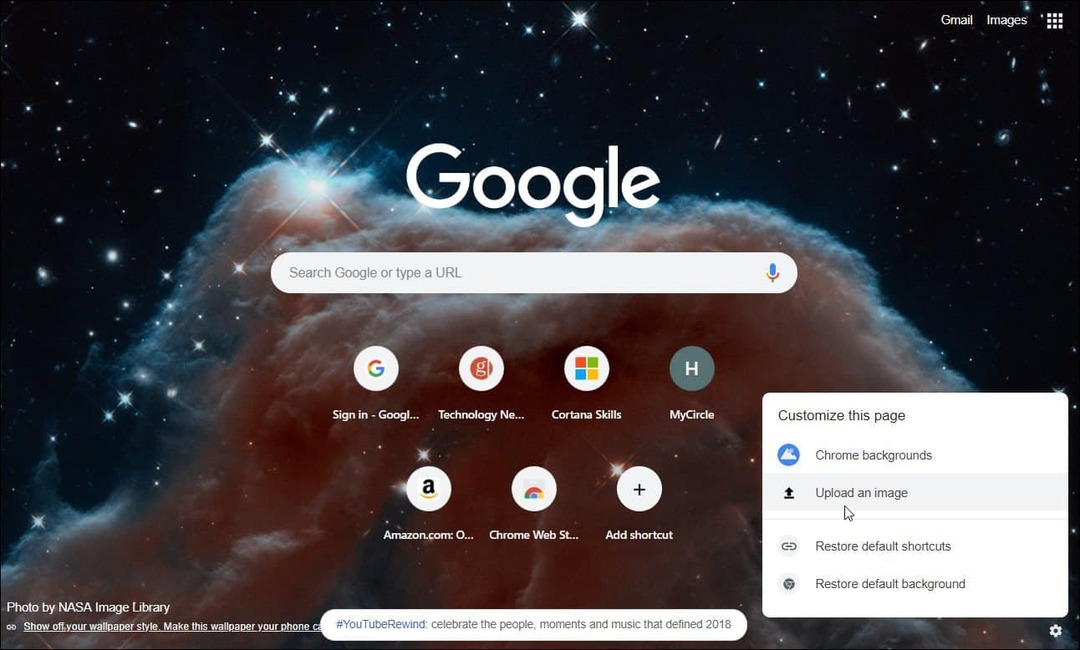
Andere Google Chrome-Hintergrundoptionen
Natürlich gibt es auch andere Möglichkeiten, die neue Registerkarte anzupassen. Sie können beispielsweise Verknüpfungen zu Ihren bevorzugten oder häufig verwendeten Websites hinzufügen. Wenn Sie Microsoft Bing als Standardsuchanbieter festlegen, stehen Ihnen zahlreiche weitere Anpassungsoptionen zur Verfügung. Sie können verschiedene Erweiterungen hinzufügen, um die neue Registerkarte anzupassen. Wir haben das abgedeckt Leoh New Tab Erweiterung Vorher bietet es Tonnen von Apps und Widgets, die Sie hinzufügen können. Vielleicht möchten Sie auch einen Blick auf unseren Artikel über werfen Fantastische neue Registerkartenerweiterungen für Chrome.